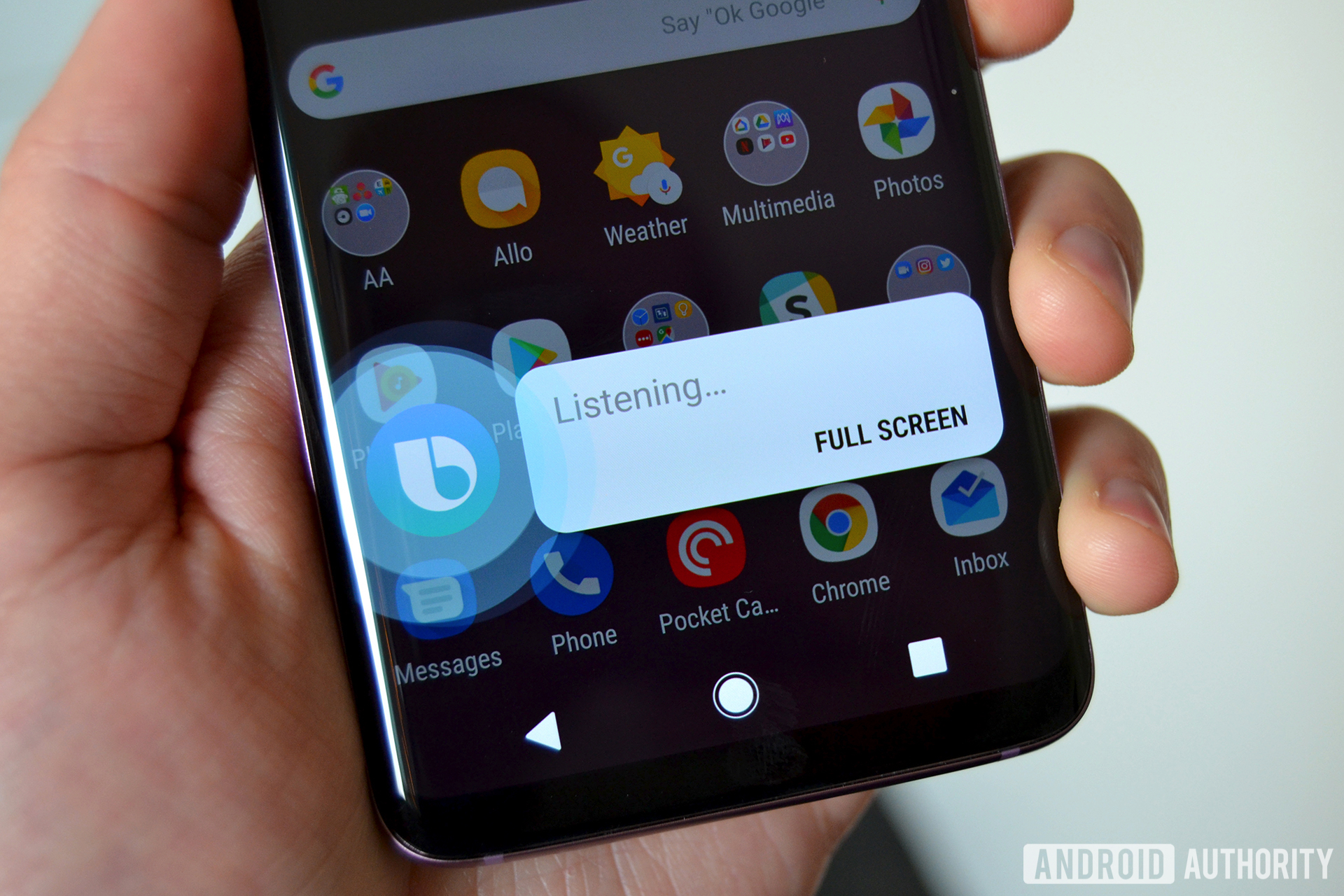
Las capturas de pantalla son una acción popular que la mayoría de la gente toma y nadie habla de ella. Es posible que quieras capturar un momento de una conversación o un tweet divertido. Algunas aplicaciones, como Snapchat, incluso permiten que otros usuarios sepan cuándo capturas de pantalla sus publicaciones. La mayoría de la gente usa botones para capturas de pantalla y eso está bien. Sin embargo, también hay una variedad de otras formas de tomar capturas de pantalla. ¡Echemos un vistazo a las mejores aplicaciones de captura de pantalla para Android y la mayoría de los otros métodos también!
También nos gustaría dar una mención de honor a InstaMocks (enlace de Google Play). Puede tomar capturas de pantalla e incrustarlas en diseños de teléfonos para obtener una imagen completa y cohesiva. Es una buena idea si quieres mejorar un poco tus imágenes.
- AZ Screen Recorder
- Firefox ScreenshotGo Beta
- Captura de pantalla Táctil
- Pantalla de Master
- la Mayoría de asistente personal apps
- AZ Screen Recorder (y aplicaciones similares)
- Firefox ScreenshotGo Beta
- Screenshot Touch
- Screen Master
- Casi cualquier asistente personal app
- El antiguo combo de botón de encendido y reducción de volumen
- Soluciones OEM
- Captura de pantalla con el propio Android
- Captura de pantalla con ADB (si realmente quieres)
AZ Screen Recorder (y aplicaciones similares)
Precio: Gratis / Hasta $2.99
AZ Screen Recorder es una aplicación de grabación de pantalla. Su función principal es grabar la pantalla como un vídeo. Sin embargo, esta aplicación, y la mayoría como ella, también tiene una función de captura de pantalla. Nos gusta AZ Screen Recorder porque no tiene límites de tiempo, marcas de agua, anuncios y una interfaz de usuario simple, junto con un temporizador de cuenta regresiva y algunas funciones de edición de video muy ligeras. Es un buen golpe de uno a dos para la grabación y captura de pantalla. Tenemos una lista de las mejores aplicaciones que hacen esto en la parte superior del artículo si desea investigar otras opciones. Las aplicaciones de duplicación de pantalla como Visor también pueden ayudar mucho.

Firefox ScreenshotGo Beta
Precio: Gratis
No recomendamos betas muy a menudo, pero en este caso haremos una excepción. Firefox ScreenshotGo es una de las mejores aplicaciones de captura de pantalla. Puedes tomar capturas de pantalla como lo haces normalmente. La aplicación utiliza OCR y otra tecnología para organizar tus capturas de pantalla por ti. A continuación, puede buscar el que desee en un abrir y cerrar de ojos. No todas las capturas de pantalla se pueden organizar, pero la mayoría sí. Algunas otras características incluyen la capacidad de extraer texto de una captura de pantalla y la capacidad de tomar capturas de pantalla rápidamente de cualquier lugar. Está en beta, por lo que hay errores, pero la mayoría de la gente no parece encontrarlos a menudo.
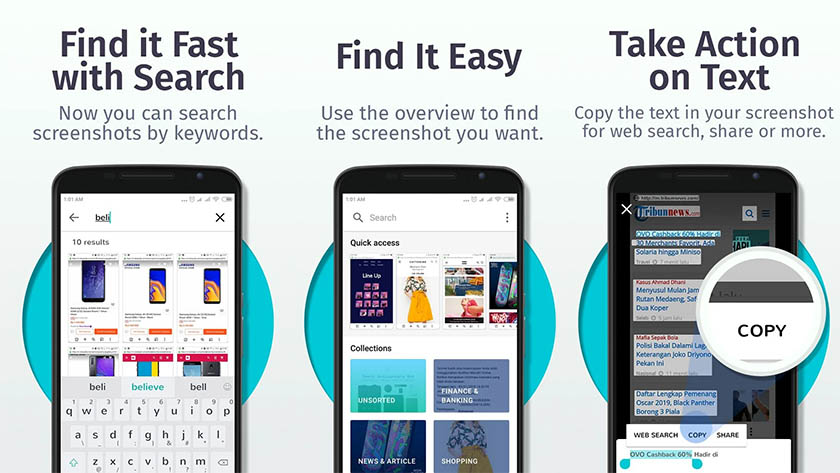
Screenshot Touch
Precio: Gratis/$4.49
Screenshot Touch es una de las aplicaciones de captura de pantalla más serias. Cuenta con una superposición y una notificación persistente para un acceso rápido. Algunas otras características incluyen un recortador de imágenes, captura de desplazamiento (para capturas de pantalla más largas), captura de toda la página web, grabación de pantalla y más. También puede capturar capturas de pantalla agitando el teléfono y otras acciones. Esto es definitivamente un paso por encima de lo que tu teléfono puede hacer por sí solo. La versión gratuita tiene publicidad. La versión premium elimina los anuncios y añade algunas otras características.

Screen Master
Precio: Gratis/$2.99
Screen Master es otra potente aplicación de captura de pantalla. Proporciona más características que la funcionalidad de stock y también es bastante barato. Algunas de las características incluyen varios métodos de anotación de imágenes, captura de toda la página web, un botón flotante para un acceso rápido y más. Incluso puedes capturar una página web completa copiando y pegando la URL en la aplicación. También hay algunas otras cosas divertidas, como sacudir el dispositivo para capturar la pantalla. La versión pro elimina la publicidad y agrega algunas otras características pequeñas.
Casi cualquier asistente personal app
Precio: Las aplicaciones de asistente personal gratuitas (generalmente)
también hacen aplicaciones de captura de pantalla decentes. Hemos probado exhaustivamente Google Assistant y Bixby de Samsung. Ambos son perfectamente capaces de esta tarea increíblemente fácil. Simplemente presione durante mucho tiempo el botón de inicio para el Asistente de Google o el botón Bixby para Bixby (en dispositivos Samsung). A partir de ahí, solo pídale que tome una captura de pantalla. Esto funciona mucho más rápido y mejor que pulsar una combinación de botones de volumen y encendido en el dispositivo. Es una herramienta más en el cinturón grande de un asistente personal y una de las más prácticas. La mayoría de las aplicaciones de asistente personal también son completamente gratuitas.

![]()
El antiguo combo de botón de encendido y reducción de volumen
Todos los dispositivos Android modernos tienen una función de captura de pantalla nativa. Por lo general, incluye mantener pulsadas un par de teclas de hardware al mismo tiempo. Luego captura la captura de pantalla y haces con ella lo que quieras. Las combinaciones de botones cambian de un dispositivo a otro. Sin embargo, el diseño de botón de captura de pantalla más común es:
- Mantenga pulsado el botón bajar volumen y el botón de encendido simultáneamente.
A algunos fabricantes de equipos originales les gusta jugar con esta combinación. Por ejemplo, los dispositivos Samsung más antiguos eran el botón de bajar volumen, el botón de inicio y el botón de encendido simultáneamente. Sin embargo, en estos días, básicamente todos los dispositivos usan el diseño de botón de bajar volumen y de inicio.

Soluciones OEM
La personalización OEM a menudo es criticada por los críticos. Sin embargo, hay algunos pequeños trucos únicos y divertidos en muchos de ellos. Eso incluye algunos trucos de captura de pantalla. Estos varían según el OEM y son difíciles de enumerar en un solo lugar. Algunos dispositivos incluyen una captura de pantalla con tres dedos (especialmente los dispositivos OnePlus y MIUI).
La mayoría de los dispositivos Samsung modernos tienen una función para deslizar la palma de la mano por la pantalla para tomar una captura de pantalla y Seleccionar pantalla con S-Pen te permite capturar la parte de la pantalla que deseas dibujando el cuadrado a su alrededor. Algunos fabricantes de equipos originales, como LG, también tienen una función de captura de pantalla ampliada disponible en el menú de configuración rápida.
La mayoría de ellas están disponibles en el menú de configuración de tu dispositivo. Recomendamos indagar para ver qué puede encontrar. A menudo, estos métodos son discretos y relativamente simples.

Captura de pantalla con el propio Android
Android Pie está introduciendo muchos cambios en el sistema operativo. Una de ellas es la captura de pantalla nativa como parte del menú de alimentación. Simplemente presione el botón de encendido durante mucho tiempo como si estuviera apagando el dispositivo. Tomar una captura de pantalla debe ser una opción junto con apagar y reiniciar.
Todos los dispositivos Android con Android Pie o superior deben tener esta función, por lo que debería ser bastante fácil usar el software para obtener una captura de pantalla si lo necesita. Las versiones en ejecución de Android más antiguas que Android Pie probablemente deberían usar una de las aplicaciones enumeradas anteriormente.

Captura de pantalla con ADB (si realmente quieres)
En realidad no recomendamos hacer las cosas de esta manera porque es extremadamente tedioso y molesto. Sin embargo, a algunas personas les gusta el camino difícil y esto es casi lo más difícil que se puede conseguir para las capturas de pantalla. Debe seguir los procedimientos básicos para hacer que ADB funcione en su computadora con su dispositivo. Puede encontrar los archivos necesarios para eso aquí. Una vez que el dispositivo funciona con ADB (y fastboot), el comando es bastante simple:
adb exec-out screecap-p > screen.png
Esto guarda una captura de pantalla de su dispositivo directamente en su computadora. O al menos debería. Funcionó para nosotros, aunque también hay varios otros métodos que producen resultados similares. Aquellos que buscan capturar cosas en pantalla en su teléfono. Bueno, recomendamos uno de los métodos anteriores.